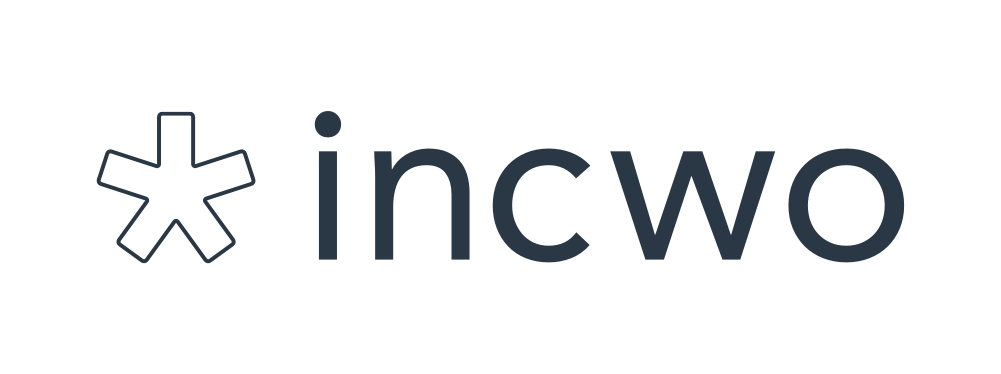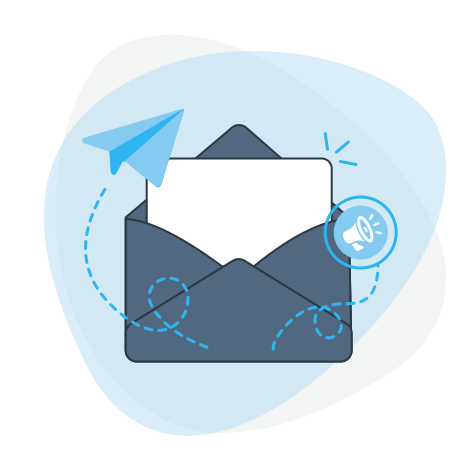-
Abonnement - incwo
-
Configuration
-
- Comment configurer un taux de TVA par défaut ?
- Comment faire pour afficher mon compte bancaire sur mes factures ?
- Comment gérer deux marques commerciales ?
- Comment insérer le logo sur les documents commerciaux ?
- Comment intégrer les conditions de vente (CGV) dans vos factures ?
- Comment modifier le nom de l'application ?
- Comment personnaliser sa devise ?
- Comment renseigner les mentions légales de mon entreprise ?
-
- Comment changer le mot de passe de son compte utilisateur ?
- Comment changer ma photo de profil ?
- Comment configurer l'agenda ?
- Comment désactiver un compte utilisateur ?
- Comment inviter des utilisateurs ?
- Comment modifier l'email de connexion à incwo ?
- Comment modifier les informations de mon profil utilisateur ?
- Comment renvoyer le mail d'activation d'un compte utilisateur ?
-
- Comment exporter des contacts ?
- Comment exporter des factures ?
- Comment exporter des factures au format comptable ?
- Comment exporter la liste des achats ?
- Comment exporter la liste des devis ?
- Comment exporter les affaires commerciales ?
- Comment exporter les bons de commande fournisseurs ?
- Comment exporter les bons de livraison ?
- Comment exporter les contrats ?
- Comment exporter les demandes de congés ?
- Comment exporter les feuilles de temps ?
- Comment exporter les notes de frais ?
- Comment exporter les PDF et fichiers joints sur incwo ?
- Comment exporter les préparations des salaires ?
- Comment exporter les produits du catalogue ?
- Comment exporter les réglements ?
- Comment exporter ses données sur incwo ?
- Comment importer ses bases de données sur incwo ?
- Comment intégrer l'inventaire des produits ?
-
-
CRM
-
- Comment affecter des tâches à mes collaborateurs ?
- Comment faire pour déprogrammer une tâche ?
- Comment marquer une tâche terminée ?
- Comment modifier une tâche ?
- Comment planifier des tâches récurrentes ?
- Comment programmer des tâches ?
- Comment supprimer une tâche ?
- Comment transférer une tâche à un autre utilisateur ?
-
Ventes
-
- Comment ajouter un produit de mon catalogue sur un bon de livraison ?
- Comment créer des modèles de bons de livraison ?
- Comment créer un bon de livraison ?
- Comment dupliquer un bon de livraison ?
- Comment imprimer un bon de livraison ?
- Comment modifier un article sur un bon de livraison ?
- Comment modifier un bon de livraison ?
- Comment rechercher un bon de livraison ?
- Comment supprimer un bon de livraison ?
- Comment transformer un bon de livraison en facture ?
-
- Comment ajouter des frais de port sur un devis ?
- Comment ajouter un produit du catalogue sur un devis ?
- Comment ajouter un saut de ligne ou un commentaire sur un devis ?
- Comment ajouter un sous-total sur un devis ?
- Comment ajouter une option sur un devis ?
- Comment ajouter une remise globale sur un devis ?
- Comment dupliquer un devis ?
- Comment faire pour imprimer un devis ?
- Comment faire un devis ?
- Comment faire une remise par article sur un devis ?
- Comment mettre à jour un devis ?
- Comment modifier un article sur un devis ?
- Comment rechercher un devis ?
- Comment saisir les prix TTC sur un devis ?
- Comment supprimer un devis ?
- Comment transformer un devis en bon de livraison ?
- Comment transformer un devis en commande fournisseur ?
- Comment transformer un devis en facture ?
-
- Comment afficher les coordonnées du factor sur les factures ?
- Comment afficher les encaissements saisis sur les factures ?
- Comment ajouter des factures récurrentes ?
- Comment ajouter un produit de mon catalogue sur une facture ?
- Comment ajouter un saut de ligne ou un commentaire sur une facture ?
- Comment ajouter un sous-total sur une facture ?
- Comment ajouter une remise globale sur une facture ?
- Comment annuler un avoir ?
- Comment annuler une facture ?
- Comment choisir l'index de la première facture émise sur incwo ?
- Comment créer des factures d'acompte ?
- Comment dupliquer une facture sur incwo ?
- Comment éditer une attestation fiscale pour les services à la personne ?
- Comment envoyer une facture par mail à un client ?
- Comment faire pour afficher mon compte bancaire sur mes factures ?
- Comment faire pour ajouter des frais de port sur une facture ?
- Comment faire une facture ?
- Comment faire une remise par article sur une facture ?
- Comment gérer des factures qui ne seront jamais payées ?
- Comment gérer les ventes et les achats dans une autre monnaie ?
- Comment imprimer une facture sur incwo ?
- Comment modifie t-on un article sur une facture ?
- Comment modifier une facture ?
- Comment personnaliser les numéros des documents commerciaux?
- Comment préparer des factures prévisionnelles ?
- Comment recevoir le paiement d'une facture en ligne ?
- Comment rechercher une facture ?
- Comment saisir les tarifs en TTC sur une facture ?
- Est-il possible de modifier la date d'une facture dans incwo?
- Peut-on supprimer une facture dans incwo?
- Quelles informations pour éditer des factures aux normes ?
- Afficher tous les articles ( 1 ) Replier les articles
-
- Comment affecter ses relevés bancaires ?
- Comment afficher le versement d'un acompte sur une facture ?
- Comment ajouter un échéancier client ?
- Comment gérer des frais bancaires lors de l'affectation bancaire ?
- Comment relancer un client ayant une facture impayée ?
- Comment retrouver les factures impayées ?
- Comment saisir un encaissement sur une facture client ?
- Comment suivre les encaissements clients ?
- Comment supprimer un échéancier client ou fournisseur ?
-
-
Achats
-
- Comment ajouter des frais de port sur un bon de commande ?
- Comment ajouter un produit de mon catalogue sur un bon de commande ?
- Comment ajouter une remise globale sur un bon de commande ?
- Comment ajouter une remise par article sur un bon de commande ?
- Comment dupliquer un bon de commande ?
- Comment générer un bon de commande fournisseur ?
- Comment imprimer un bon de commande fournisseur ?
- Comment modifier un article sur un bon de commande ?
- Comment modifier un bon de commande ?
- Comment réaliser un bon de commande fournisseur ?
- Comment rechercher un bon de commande fournisseur ?
- Comment saisir des prix TTC sur un bon de commande ?
- Comment supprimer un bon de commande ?
-
Produits
-
Stocks
-
Reporting & BI
-
Caisse incwo-POS
-
- Comment ajouter et supprimer des produits sur les tickets de caisse ?
- Comment ajouter ou retirer des remises sur le ticket de caisse ?
- Comment ajouter un logo sur les tickets ?
- Comment ajouter un message ou des informations sur le ticket ?
- Comment éditer un ticket X ?
- Comment enregistrer le règlement sur le ticket ?
- Comment imprimer le ticket de caisse ?
- Comment lier un compte client à un ticket de caisse ?
- Comment mettre en attente un ticket de caisse ?
- Comment paramétrer les mentions obligatoires du ticket ?
-
Production
-
Ressources Humaines
-
Pré-comptabilité
Comment créer des modèles de documents ?
Vous envoyez vos documents commerciaux depuis incwo et souhaitez générer des modèles d’emails ou de courriers pour gagner du temps dans la rédaction des messages ?
Ou bien, vous souhaitez générer des modèles de contrats pour les générer rapidement et les faire signer à vos clients ?
A quoi sert l'app "Documents" ?
L’app « Documents » vous permet de générer des documents du type contrat, lettre, emails… Tous les documents écrits qui peuvent être générés par votre entreprise et qui sont utilisés en fonction du destinataire, du sujet, des besoins.
Pour éviter de rédiger un nouveau document à chaque nouveau contrat ou emails à transmettre, l’app permet de créer des modèles.
Ces modèles pourront ensuite être utilisés pour créer les documents finaux avec les informations sur les tiers ou les documents commerciaux.
Comment créer un modèle de document ?
La création des modèles de documents s’effectuent en 2 étapes :
- D’abord, il faut renseigner les paramètres
- Puis, il faut renseigner le contenu.
1ère étape : Renseignement des paramètres
Après avoir installé l’app « Documents », cliquez sur « Accueil » ou rendez vous dans le menu « Documents » de l’onglet « Documents » puis sur « Nouveau document »
En premier temps, réglez :
- Un titre pour le retrouver facilement lors de son utilisation
- Si le document est un modèle
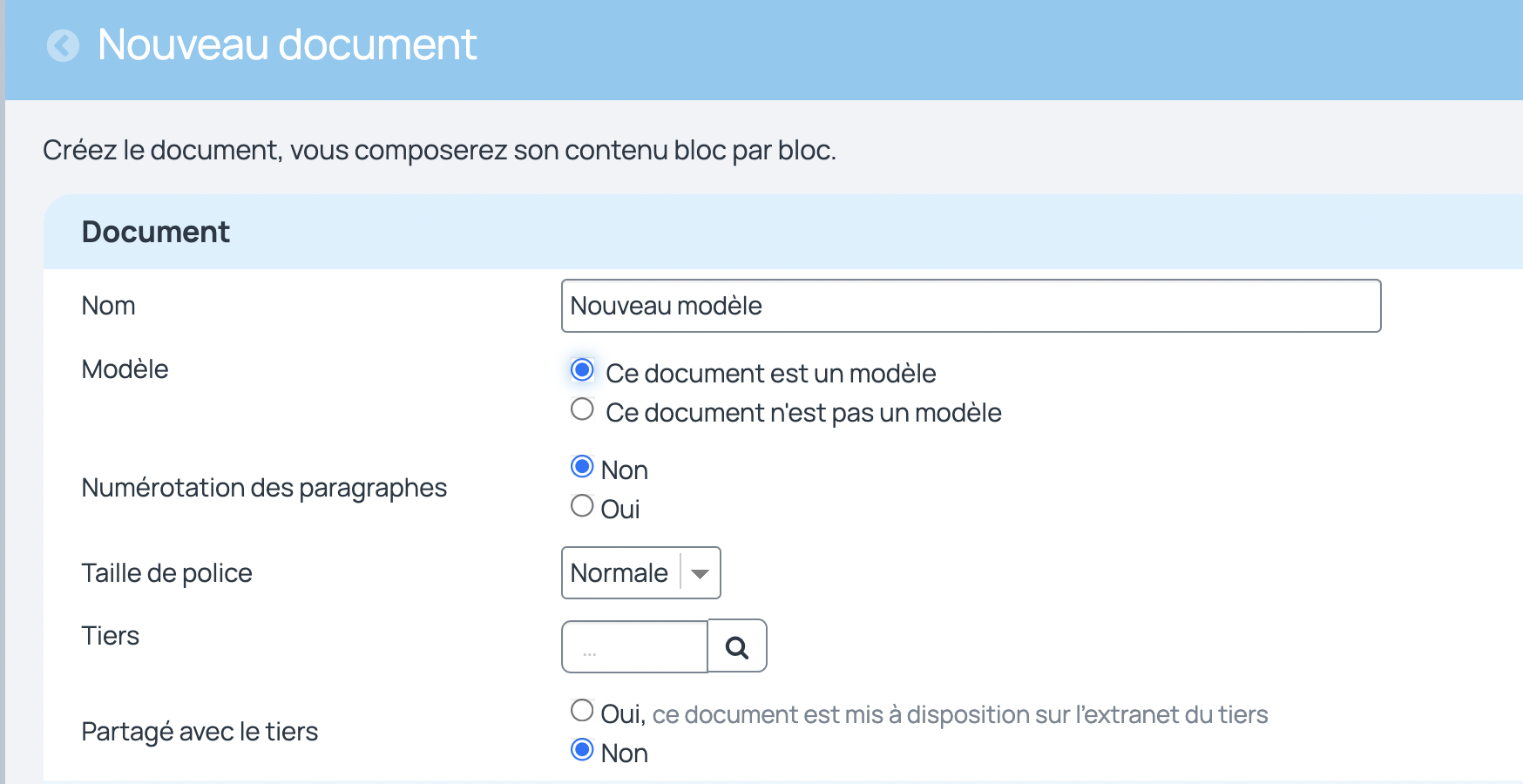
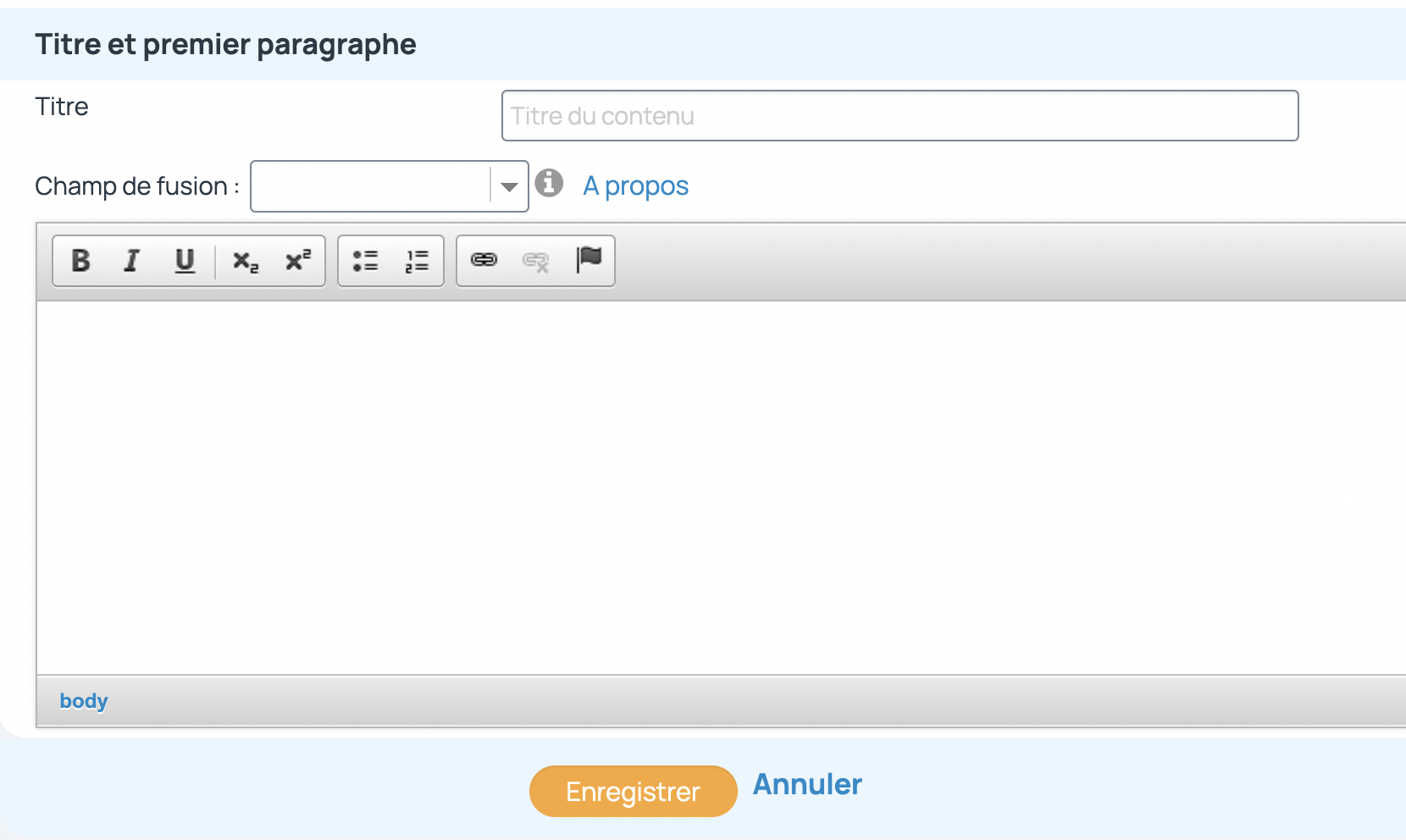
Une fois les paramètres réglés :
- Renseignez le premier paragraphe.
- Enregistrez pour que le document soit bien créé.
2ème étape : Création du contenu du document
En créant le document, le premier paragraphe est ajouté.
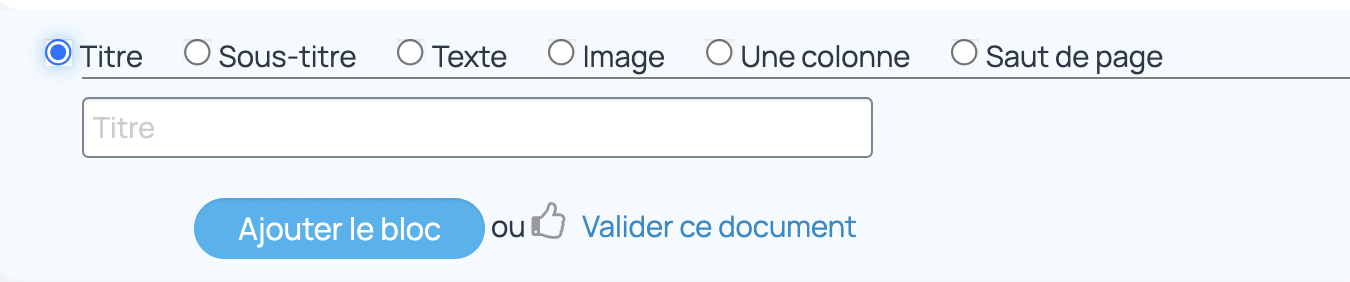
A présent, vous pouvez intégrer :
- un titre
- un sous-titre
- un paragraphe (texte)
- une image
- une colonne
- un saut de page
Sélectionnez le type de données à ajouter.
Rédigez votre contenu puis cliquez sur « Ajouter le bloc ».
Une fois vos différents blocs ajoutés, cliquez sur « Valider ce document ».
Attention : une fois validé, votre document n’est plus modifiable.
A noter #1: Les documents peuvent reprendre certaines informations des tiers ou des documents commerciaux de façon automatique grâce aux champs de fusion.
Lorsque le modèle de document est utilisé pour l’envoi d’un devis ou la génération d’un contrat papier, par exemple, les informations sont automatiquement reprises.
A noter #2 : Dans les documents, il peut y avoir des données variables qui ne sont pas présente sur le logiciel ou qui ne sont pas proposés dans les champs de fusion.
Dans ce cas, il faut ajouter des macros.
Les macros sont signalés par des double parenthèses.
Par exemple : Pour renseigner la date du jour, il faut renseigner ((DATE))
A noter #3 : Pour ajouter des fichiers comme des photos, il faut d’abord les télécharger dans l’onglet « Fichiers ».
Ensuite, l’image pourra être sélectionnée en cochant « image » et en la choisissant dans le menu affiché.
Comment utiliser les modèles de document ?
Les modèles de documents peuvent être utilisés :
- Pour envoyer des messages d’accompagnement avec vos devis, vos factures ou vos bons de commandes fournisseur.
- pour générer des documents types contrat, lettre, lettre de relance…
1/ Envoi des messages depuis incwo
Lors de l’envoi d’un devis, d’une facture ou tout autre document commercial depuis incwo, au moment de la rédaction du message, l’utilisation des modèles de document de l’application est proposé.
Il suffit de sélectionner le modèle à utiliser et il s’affichera dans le bloc de rédaction du message.
- Si vous avez des champs de fusion, il ne mettront à jour automatiquement
- Si vous avez des macros, vous pourrez mettre à jour les données en modifiant le message.
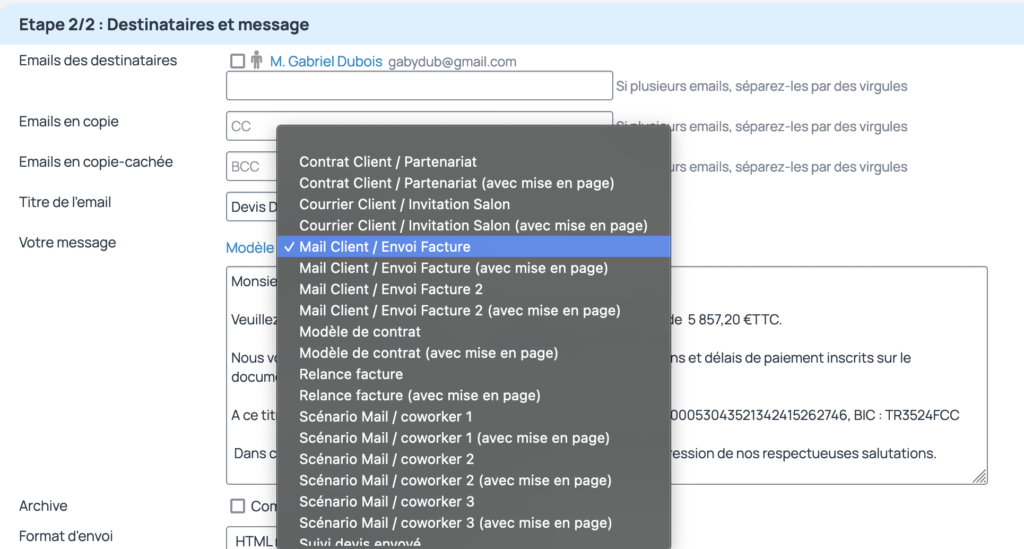
2/ Pour générer de nouveaux documents types contrats :
Pour la génération d’un document type contrat ou lettre, rendez vous dans sur la liste des documents depuis le menu « Documents » de l’onglet « Documents ».
Pour créer le document, il y 2 options :
- Soit depuis le modèle, en cliquant sur « Nouveau »
- Soit en cliquant sur « +modèle » et en sélectionnant le modèle au niveau du champ « Ce document est basé sur un modèle »
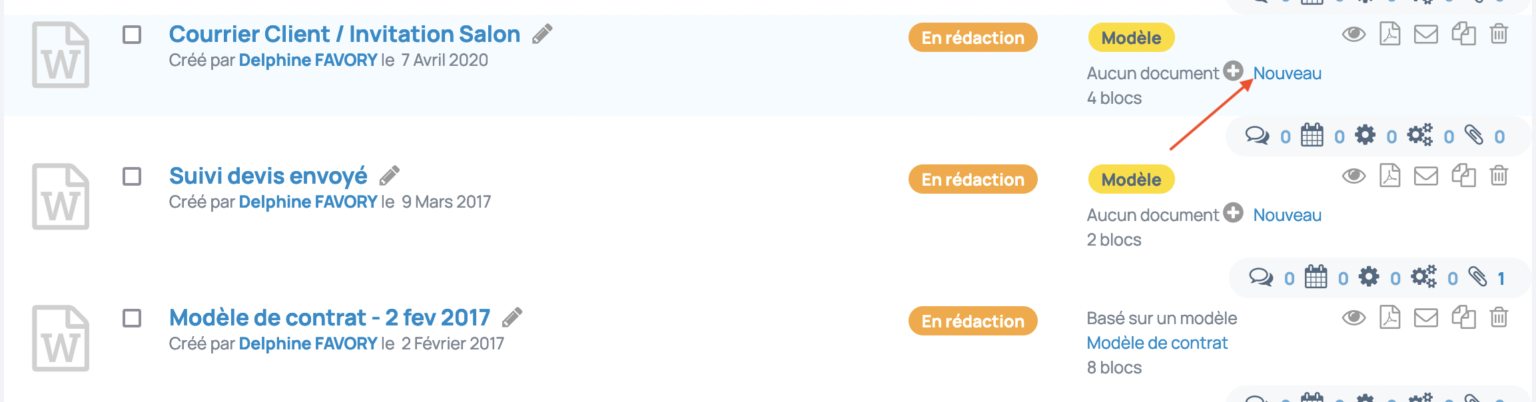
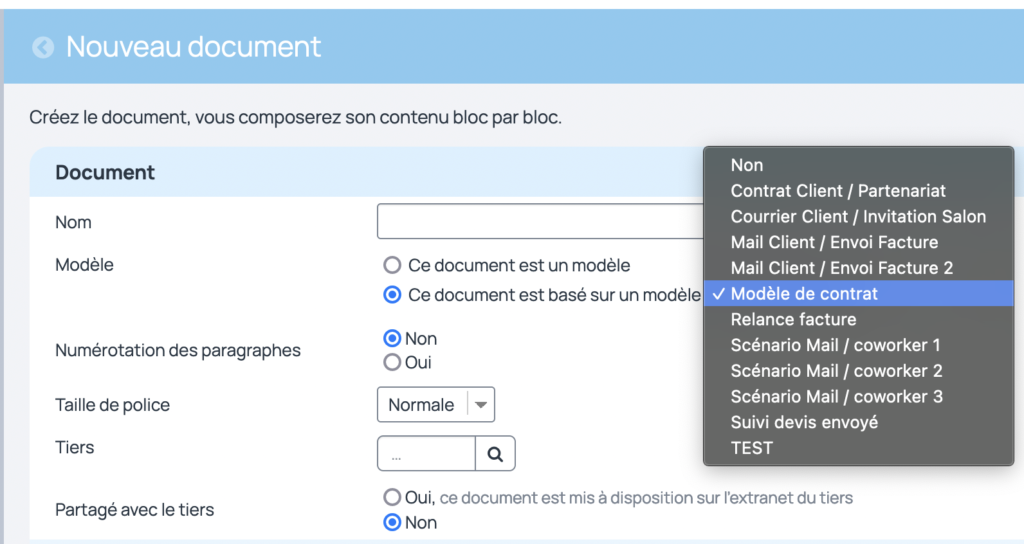
Une fois le document créé, il suffit de mettre à jour les différents blocs.
- Si vous avez des champs de fusion et que le modèle est lié à un tiers, ils seront automatiquement convertis
- Si vous avez des macros, il faut les renseigner.
Pour modifier un bloc, cliquez sur le crayon à droite.
Mettez le à jour puis cliquez sur « Enregistrer ».
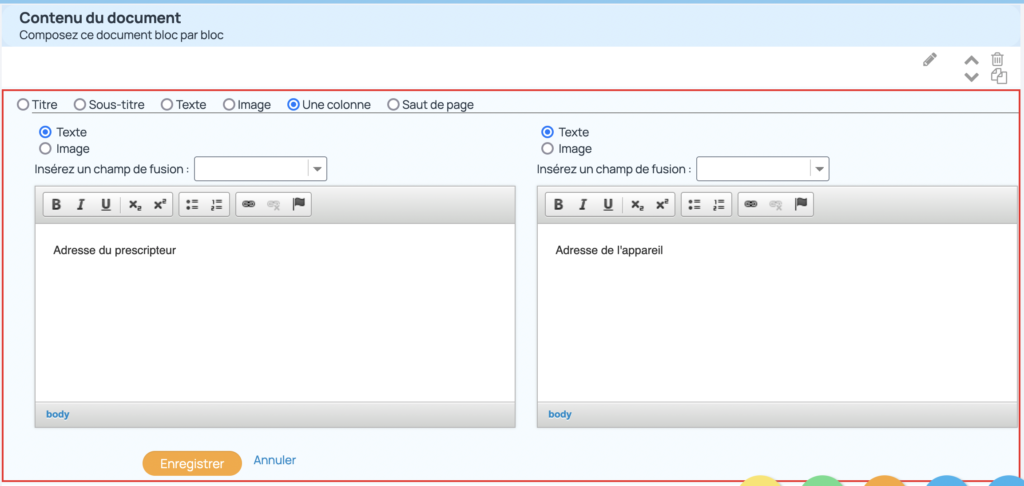
Une fois le document mis à jour et prêt à imprimer, vous pouvez :
- le valider (il ne sera alors plus modifiable)
- générer son PDF en cliquant sur le lien « PDF du document »